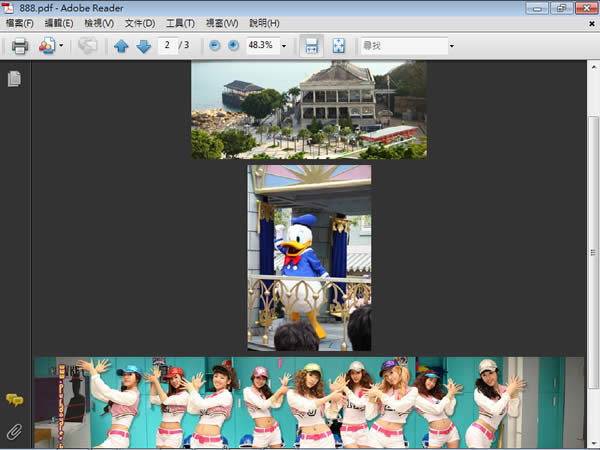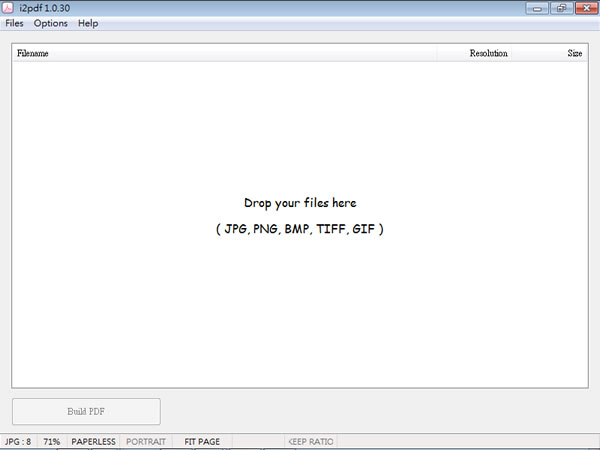
i2pdf 是一個可將多張圖片轉成一個 PDF 檔案的實用工具,所支援的圖片格式有 JPG、PNG、BMP、TIFF 及 GIF 等檔案格式,使用上也非常簡單,只要將一張或多張圖片,使用滑鼠拖曳到 i2pdf 主視窗內,可以使用預設值或對圖片進行排序、加入說明...等等,設定好之後,點擊[Build PDF]就可以直接輸出成 PDF 檔案。因此,若是想出版一些相片,也可透過 i2pdf 先行建立些預覽圖片,避免圖片直接被轉貼。
🔔 不錯過任何精彩! 立即訂閱我們的 LINE 官方帳號
每次發佈新文章時,您將會第一時間收到本站文章連結通知,輕鬆掌握最新資訊!
如何使用 i2pdf ?
1.下載 i2pdf 解壓縮,滑鼠雙擊「i2pdf.exe」便可執行,免安裝,開啟主視窗後,將要轉換的圖片使用滑鼠拖曳進i2pdf 相片區內。
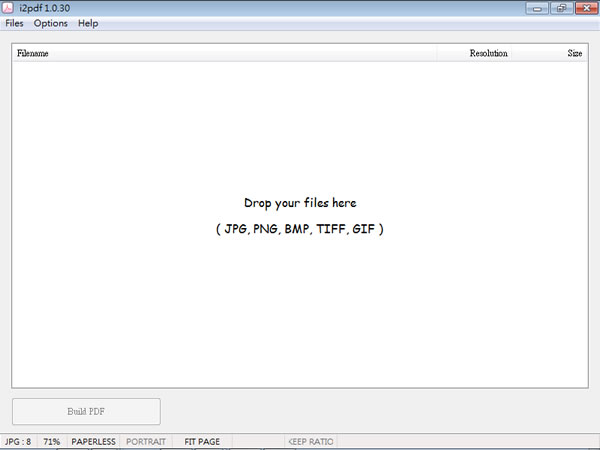
2.拖曳進的圖片,預設是為勾選,可使用[Files] > [Select all]或其他選項對新增的圖片進行勾選、清除、排序等操作,設定好之後,點擊[Build PDF]。
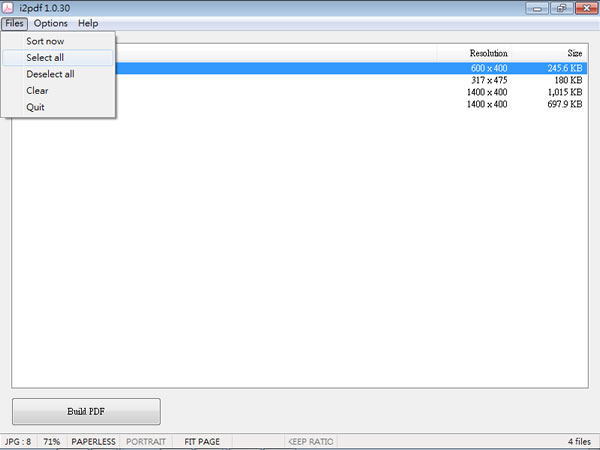
3.接下來便會出現設定視窗,在[PDF Creation]可對圖片的壓縮品質、輸出紙張尺寸等來進行設定。
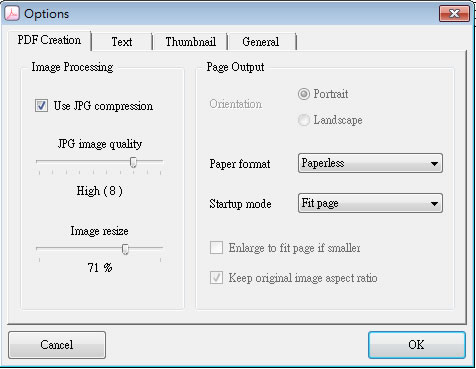
4.在[Text]頁籤中可設定為 PDF 檔的每一頁加上內容是檔案名稱或路徑文字及顯示位置,若要加入PDF 文件說明,可在 Document info 內加入。
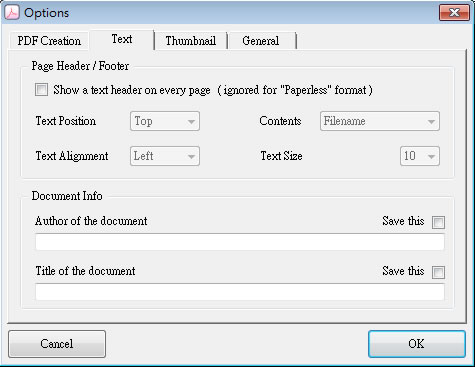
5.在[Thumbnail]頁籤中,則可對圖片尺進行設定,但該功能個人覺得有問題。
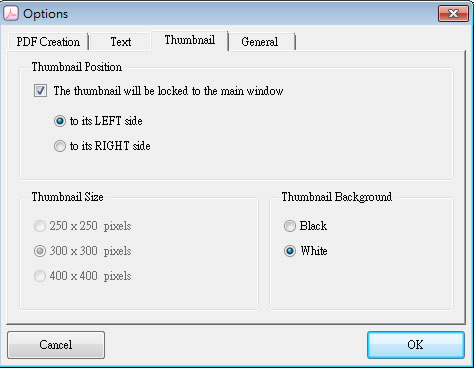
6.在[General]頁籤中,則可對常用的動作,進行設定。
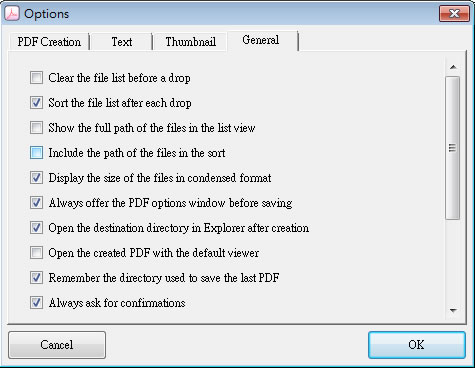
7.設定好之後,可點擊[OK],接下來設定存檔路徑及其檔案名稱,點擊[存檔],便開始建立 PDF 檔案。
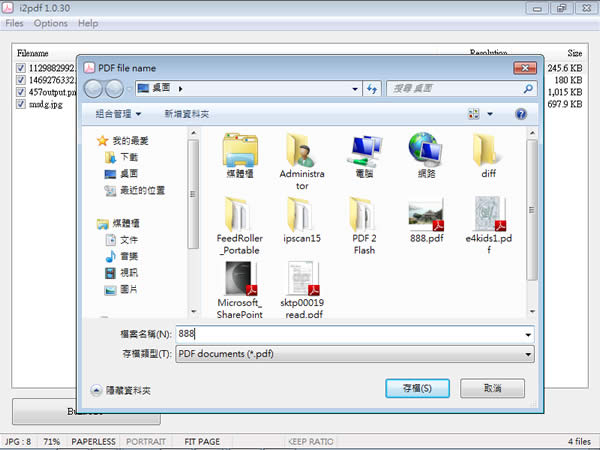
8.建立好之後的 PDF 檔案。